Pobieranie bazy danych z innego serwera
Ta funkcja służy do pobierania bazy danych ESET PROTECT z istniejącego urządzenia wirtualnego ESET PROTECT uruchomionego w infrastrukturze. Jest ona obsługiwana tylko na serwerze ESET PROTECT, ale nie na innych komponentach (MDM). Jest to wygodne podczas uaktualniania wcześniejszego urządzenia wirtualnego ESET PROTECT do najnowszego urządzenia wirtualnego ESET PROTECT lub jeśli chcesz przeprowadzić migrację urządzenia wirtualnego ESET PROTECT.
W przypadku migracji należy zapewnić dostępność starego urządzenia wirtualnego ESET PROTECT, aby zastosować politykę zmian nazwy hosta / adresu IP do wszystkich komputerów klienckich. W przeciwnym razie klienty będą próbowały połączyć się ze starym urządzeniem wirtualnym ESET PROTECT, a nie nowym. Upewnij się, aby włączyć SSH na starym urządzeniu wirtualnym ESET PROTECT. Pobranie bazy danych należy wykonać tylko podczas migracji do nowszej lub tej samej wersji serwera ESET PROTECT. Podczas procedury pobierania struktura bazy danych jest aktualizowana, ale proces ten nie powiedzie się w przypadku pobierania na starszą wersję serwera. Pobranie bazy danych jest jednym z dwóch sposobów uaktualnienia urządzenia wirtualnego. |
Aby pobrać bazę danych, wykonaj poniższe działania:
1.Wdróż nowe urządzenie wirtualne ESET PROTECT, ale go nie konfiguruj.
2.Otwórz konsolę internetową maszyny wirtualnej. Domyślne hasło to eraadmin. Zaloguj się do trybu zrządzania, wpisując hasło (podane podczas konfiguracji urządzenia wirtualnego ESET PROTECT) i naciskając klawisz Enter dwukrotnie.
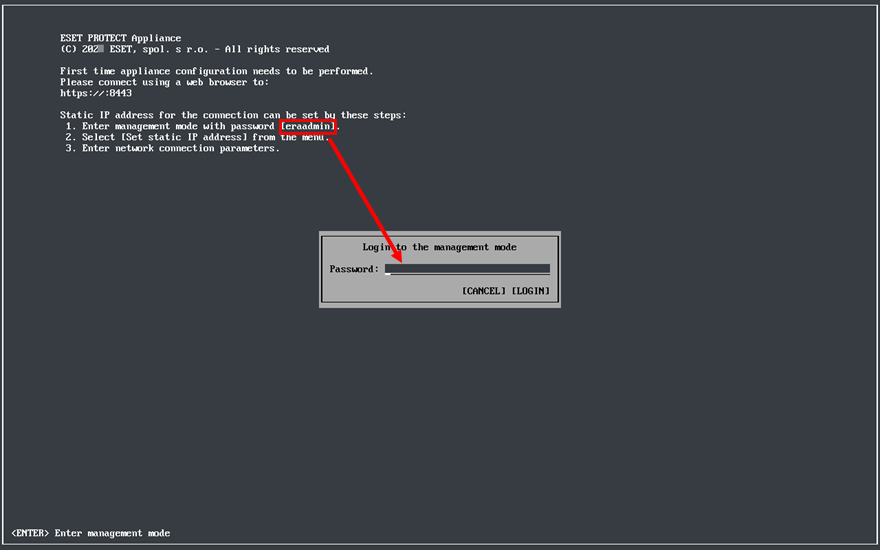
3.Wybierz opcję Pobieranie bazy danych z innego serwera za pomocą klawiszy strzałek i naciśnij klawisz Enter.
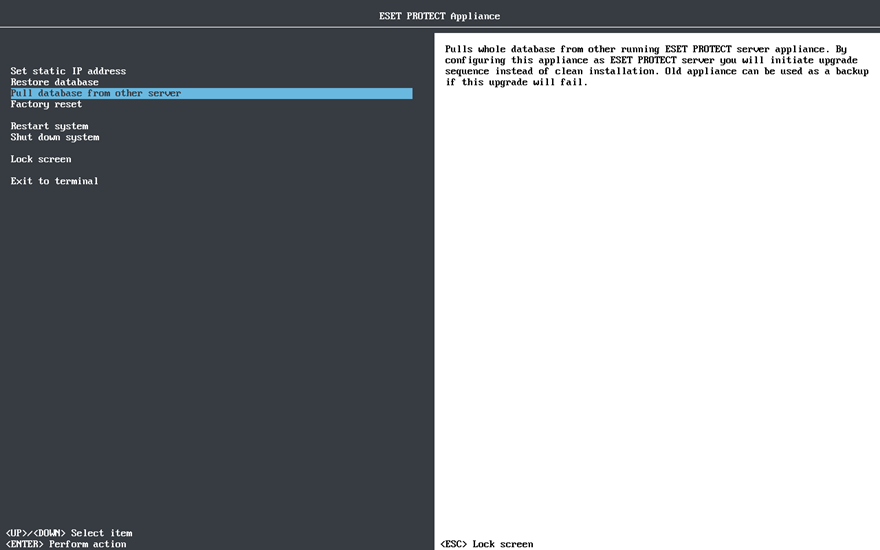
4.Wprowadź hasło użytkownika root bazy danych w zdalnym urządzeniu wirtualnym ESET PROTECT, z którego chcesz pobrać bazę danych ESET PROTECT (Twojego starego urządzenia wirtualnego ESET PROTECT). Jeżeli w starym urządzeniu wirtualnym ESET PROTECT używasz tylko jednego hasła, wpisz je tutaj.
5.Połącz się ze zdalnym urządzeniem wirtualnym ESET PROTECT przez SSH — wpisz nazwę użytkownika i nazwę hosta starego urządzenia wirtualnego ESET PROTECT lub adres IP urządzenia wirtualnego w następującym formacie:
•CentOS 7 (podczas migracji urządzenia wirtualnego z systemu CentOS do systemu Rocky Linux): root@IPaddress lub root@hostname
•Rocky Linux 9 (podczas migracji urządzenia wirtualnego z systemu Rocky Linux do innego systemu Rocky Linux): admin@IPaddress lub admin@hostname
6.W razie wyświetlenia pytania o autentyczność hosta wpisz yes. W przeciwnym razie zignoruj ten krok.
7.Wpisz hasło maszyny wirtualnej starego urządzenia wirtualnego ESET PROTECT i naciśnij klawisz Enter. Po utworzeniu kopii zapasowej pojawi się komunikat Utworzono kopię zapasową bazy danych zdalnego serwera .
Czas trwania operacji tworzenia i przywracania kopii zapasowej zależy od rozmiaru bazy danych. |
8.Wpisz jeszcze raz hasło maszyny wirtualnej starego urządzenia wirtualnego ESET PROTECT. Zależnie od czasu trwania kopiowania bazy danych podczas operacji tej może wielokrotnie pojawić się monit o wpisanie hasła.
9.Poczekaj na przywrócenie bazy danych.
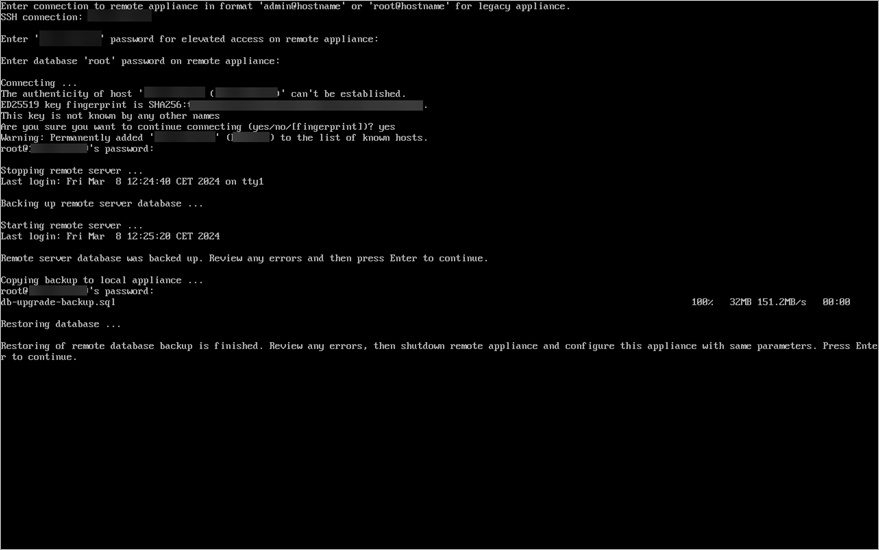
10. Jeżeli przeprowadzasz uaktualnianie: Po udanym pobraniu bazy danych ESET PROTECT wyłącz stare urządzenie wirtualne ESET PROTECT, aby wycofać je z eksploatacji.
•Zalecamy zachowanie starego urządzenia wirtualnego ESET PROTECT do czasu zakończenia weryfikacji poprawnego działania nowego. •Zdecydowanie zaleca się, aby nie odinstalowywać starego serwera ESET PROTECT za pomocą skryptu dezinstalacyjnego. Procedura dezinstalacji spowoduje też odłączenie (usunięcie) wszystkich licencji z nowej bazy danych serwera ESET PROTECT. Aby zapobiec takiemu zachowaniu, usuń starą bazę danych serwera ESET PROTECT (DROP DATABASE) przed dezinstalacją. |
11. Skonfiguruj nowe urządzenie:
•Uaktualnij — skonfiguruj nowe urządzenie wirtualne tak samo jak poprzednie urządzenie wirtualne ESET PROTECT.
•Migracja — należy zmienić konfigurację tak, aby ją dopasować do nowej domeny (skonfigurować domenę) lub właściwości sieci, np. w przypadku przenoszenia urządzenia wirtualnego ESET PROTECT do innej sieci.
Upewnij się, że wszystkie dane zostały zachowane, wszystkie klienty nawiązują połączenie z nowym serwerem, a urządzenie wirtualne ESET PROTECT działa tak samo jak poprzednie. |